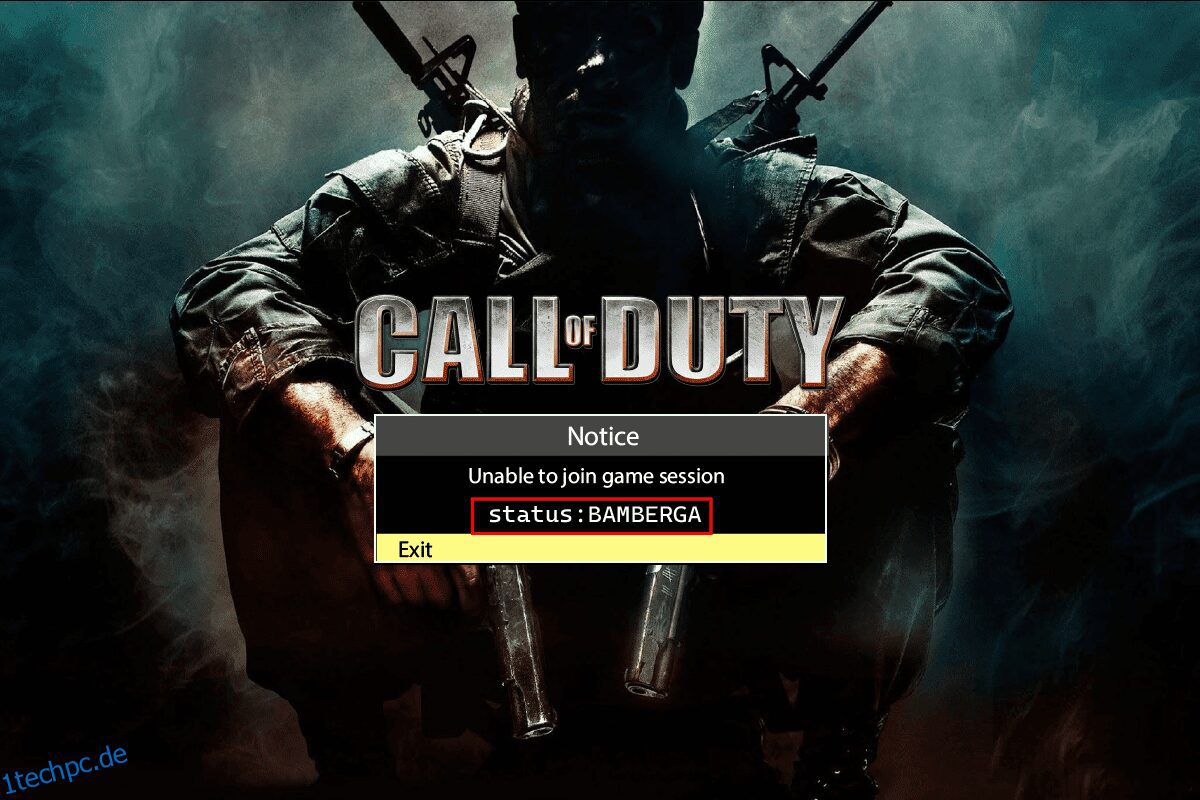Call of Duty Infinite Warfare ist ein futuristisches Spiel, das von Infinity Ward entwickelt und von Activision veröffentlicht wurde. Obwohl es vor seiner Einführung negativ aufgenommen wurde. Das Spiel wurde nach seiner Veröffentlichung als Erfolg gewertet. Spieler berichten jedoch, dass der Infinite Warfare-Fehler bamberga im Spiel auf allen Plattformen auftritt. Diese Art von Fehler tritt insbesondere auf, wenn Sie versuchen, an einer Online-Sitzung mit einem Freund teilzunehmen. Wenn Sie suchen, wie Sie den Call of Duty Infinite Warfare-Fehler Bamberga beheben können, sind Sie im richtigen Artikel. Hier lernen Sie die Methoden kennen, mit denen Sie das Problem mit dem Call of Duty Infinite Warfare-Fehler bamberga effektiv beheben und das Spiel mit Ihrem Freund in vollem Umfang genießen können. Also lasst uns anfangen.
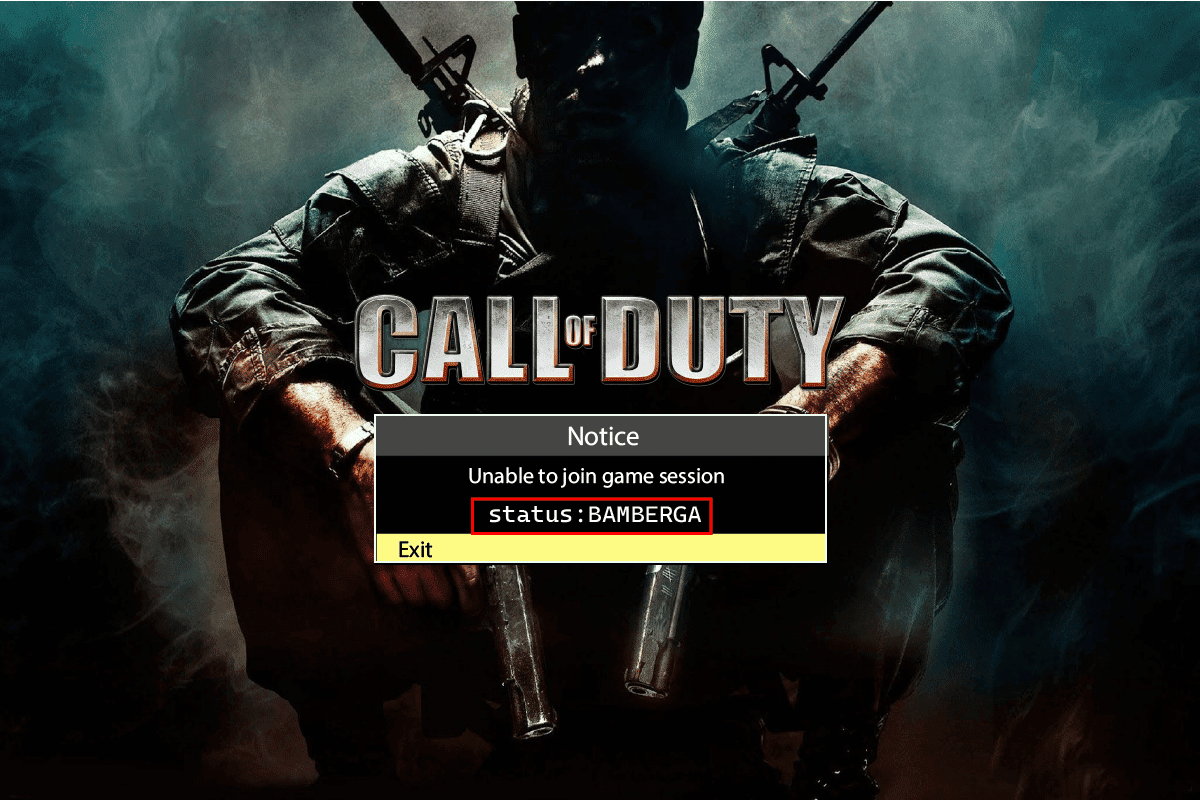
Inhaltsverzeichnis
So beheben Sie den Infinite Warfare-Fehler Bamberga
Bevor wir den Fehler beheben, sehen wir uns einige Punkte an, warum dieser Fehler auftritt
- Probleme mit NAT (Network Address Translation)
- UPnP ist deaktiviert
- Unterschiedliche IP-Adresse
Methode 1: Spiel neu starten
Spieler berichteten, dass sie das Problem lösen konnten, indem sie das Spiel neu starteten Unendliche Kriegsführung Fehler bamberga. Dies gilt für alle Plattformen, dh PS4, Xbox One und PC. Beenden Sie das Spiel vollständig und starten Sie die Konsole oder den PC neu und versuchen Sie erneut, eine Online-Verbindung herzustellen, und prüfen Sie, ob es funktioniert.
Methode 2: Verwenden Sie die Netzwerkadressübersetzung
Für den Zugriff auf das Internet ist für ein Gerät eine öffentliche IP-Adresse erforderlich. Die Hauptanwendung von Network Address Translation besteht darin, mehrere Geräte mit nur einer IP-Adresse zu verbinden. Dies wiederum ermöglicht die Verbindung verschiedener Geräte. Dies ist nützlich für Spiele, bei denen Spieler mithilfe von NAT online zusammenkommen können. Wenn bei einem der Geräte eine Inkonsistenz mit NAT vorliegt, akzeptiert der Spieleserver Ihre Verbindung nicht, was zum Infinite Warfare-Fehler bamberga führt. Überprüfen Sie, ob NAT auf Ihrem Gerät deaktiviert ist. Je nach Plattform werden drei verschiedene Methoden angegeben. Um den Status zu überprüfen,
Option I: Unter Windows
1. Öffnen Sie das Einstellungsmenü, indem Sie gleichzeitig die Tasten Windows + I drücken.
2. Klicken Sie auf Gaming, um Optionen zu NAT anzuzeigen.

3. Klicken Sie im linken Seitenbereich auf Xbox-Netzwerk.

4. In diesem Menü können Sie den NAT-Typ überprüfen.
5. Wenn der NAT-Typ anzeigt, dass Teredo sich nicht qualifizieren kann oder geschlossen ist, muss dies die Ursache für das Bamberga-Problem des Infinite Warfare-Fehlers sein. Sie können auf die Schaltfläche Fix it klicken, um das Problem automatisch zu beheben.

6. Wenn das Problem weiterhin besteht, liegt möglicherweise ein Problem mit Ihrer Internetverbindung vom Hotspot oder Ihrem Router vor.
Option II: Auf PlayStation 4
1. Navigieren Sie auf dem Hauptstartbildschirm Ihrer PS4 zum Einstellungsmenü.

2. Klicken Sie nun auf Netzwerk, dieses Menü enthält Optionen für NAT.
3. Klicken Sie im Menü Netzwerk auf Verbindungsstatus anzeigen.
4. Es wird ein Verbindungstest durchgeführt, warten Sie, bis er abgeschlossen ist.
5. Jetzt wird NAT auf dem Bildschirm angezeigt.
Hinweis: Basierend auf der Internetverbindung und anderen Faktoren ist der NAT-Typ einer der drei Typen, die auf Ihrem Bildschirm angezeigt werden. Alle möglichen NAT-Typen für das Playstation 4-System sind
- NAT-Typ 1 = offen
- NAT-Typ 2 = moderat
- NAT-Typ 3 = streng geschlossen
6. Wenn NAT-Typ 1 und NAT-Typ 2 angezeigt werden, hängt das Problem nicht mit NAT zusammen.
Option III: Auf Xbox One
1. Drücken Sie die Xbox-Taste, um das Anleitungsmenü aufzurufen.

2. Wählen Sie dann Profil & System > Einstellungen.

3. Navigieren Sie im Menü Einstellungen zur Registerkarte Netzwerk und klicken Sie auf Netzwerkeinstellungen.

4. Im nächsten Menü wird unter Aktueller Netzwerkstatus der NAT-Typ angezeigt.
5. Überprüfen Sie, ob das Feld NAT-Typ Offen oder Geschlossen ist.

6. Wenn Geschlossen angezeigt wird, befolgen Sie die nachstehende Methode.
Option IV: UPnP aktivieren (wenn NAT geschlossen ist)
Die häufigste Lösung, wenn das NAT geschlossen ist, besteht darin, die UPnP-Funktion zu aktivieren. Die universelle Plug-and-Play-Funktion ist eine Reihe von Netzwerkprotokollen (Anweisungen), die es verschiedenen Geräten ermöglichen, eine Verbindung herzustellen. Lesen Sie unsere Anleitung zum Ändern des NAT-Typs auf dem PC.

Methode 3: Statische IP aktivieren
Bei einer Konsole kann der Infinite Warfare-Fehler bamberga auf falsche TCP/IP-Einstellungen zurückzuführen sein. Sie können also versuchen, eine statische IP-Adresse zu implementieren und sehen, ob das Problem gelöst wird.
Option I: Unter Windows
1. Drücken Sie die Windows-Taste, geben Sie die Eingabeaufforderung ein und klicken Sie auf Als Administrator ausführen.

2. Klicken Sie auf Ja, wenn Sie von der Benutzerkontensteuerung dazu aufgefordert werden
3. Geben Sie in der CMD ipconfig ein und drücken Sie die Eingabetaste. um die IPv4-Adresse zu kennen.

4. Notieren Sie sich IPv4-Adresse, Subnetzmaske und Standard-Gateway.
Option II: Auf PlayStation 4
1. Gehen Sie zum Menü Einstellungen und wählen Sie die Netzwerkeinstellung.

2. Wählen Sie die Option Verbindungsstatus anzeigen.
3. Navigieren Sie nun zu Internetverbindung einrichten und wählen Sie die benutzerdefinierte Option.
4. Wechseln Sie hier zu Manuell. In diesem Menü können Sie manuelle Einstellungen für das Netzwerk vornehmen.

5. Geben Sie die IPv4-Adresse, die Subnetzmaske und andere Details ein, die Sie sich auf dem PC notiert haben.
Option III: Auf Xbox One
1. Starten Sie das Xbox-Einstellungsmenü.
2. Navigieren Sie dann zu Allgemeine Einstellungen.

3. Gehen Sie nun zu den Netzwerkeinstellungen, um auf die Einstellungen für die Einstellung der statischen IP zuzugreifen.

4. Wählen Sie abschließend die Erweiterten Einstellungen.

5. Tragen Sie alle zuvor notierten Werte ein. Starten Sie das System neu und prüfen Sie, ob das Problem mit dem Infinite Warfare-Fehler Bamberga behoben ist.
Methode 4: Serverports manuell weiterleiten
Wenn Sie einen alten Router haben oder UPnP nicht unterstützen, müssen Sie den Port in Ihrem Router manuell weiterleiten, damit eine erfolgreiche Verbindung mit dem Server hergestellt wird.
1. Melden Sie sich auf der Homepage Ihres Routers an, klicken Sie auf Erweiterte Optionen und gehen Sie zum Menü Portweiterleitung.

2. Unten sind UDP- und TCP-Ports für jedes System angegeben. Geben Sie den Hafen entsprechend der Plattform ein, auf der Sie das Spiel spielen.
- PC (TDP): 3074, 27015-27030, 27036-27037
- PC (UDP): 3074, 4380, 27000-27036
- PS4 (TCP): 80, 443, 1935, 3074, 3478-3480
- PS4 (UDP): 3074, 3478-3479
- Xbox One (TCP): 53, 80, 3074
- Xbox One (UDP): 53, 88, 500, 3074, 3076, 3544, 4500
3. Starten Sie den Router, die Konsole oder den PC neu, nachdem Sie die Werte eingegeben haben. Dadurch wird der Call of Duty Infinite Warfare-Fehler bamberga behoben.
Häufig gestellte Fragen (FAQs)
Q1. Was bedeutet Bamberga-Fehler?
Ans. Der Fehler tritt auf, wenn ein Spieler online verbunden ist; Der Grund dafür kann an geschlossenem NAT und/oder falschen TCP/IP-Einstellungen in Ihrem Router liegen.
Q2. Wie behebt man den Bamberga-Fehler?
Ans. Es gibt verschiedene Korrekturen für diesen Fehler. Sehen Sie sich den Artikel an, um das Problem zu lösen.
Q3. Warum stürzt Call of Duty Infinite Warfare immer wieder ab?
Ans. Möglicherweise liegen RAM-Probleme oder andere Systemprobleme vor. Versuchen Sie, das System neu zu starten, um den Fehler zu beheben.
***
Wir hoffen, dass der obige Artikel zur Behebung des Infinite Warfare-Fehlers Bamberga Ihnen bei der Lösung Ihres Problems geholfen hat. Vergessen Sie nicht, bei Fragen oder Anregungen einen Kommentar abzugeben.